Konfiguracja Huawei B525s-23a do trybu Bridge
Na początek parę informacji odnośnie gwarancji, zmiana firmware wiąże się z utratą gwarancji ze względu na zerwanie plomb przy otwieraniu obudowy Routera Huawei (wymagane do aktualizacji firmware z USB).
Do zmiany wersji firmware potrzebny będzie Kabel USB-A – USB-A oraz drut miedziany do zwarcia pinów, ale o tym za moment. 😊
Na wstępie rozkręcamy router, aby dostać się do płyty głównej. Po odkręceniu 3 śrubek znajdujących się: jedna z tyłu koło przykręcanych anten (musimy ściągnąć zaślepkę) oraz dwie od dołu routera (właśnie tutaj jedna znajduje się pod plombą).
Gdy rozkręcimy obudowę naszym oczom ukaże się płyta główna.

Obraz.1. Widok płyty głównej routera Huawei B525 (przód)

Obraz.2. Widok płyty głównej routera Huawei B525 (tył)
Teraz należy zewrzeć dwa piny u góry od lewej strony, zaraz pod przełącznikami POWER i WPS (trochę podrapać śrubokrętem, jeśli są zaśniedziałe).

Ważne, aby dobrze zewrzeć piny – po zwarciu podpinamy kabel zasilający. Diody nie powinny się nam świecić – wtedy mamy pewność, że przeszliśmy do trybu bootowania z USB.
Teraz podłączamy router z komputerem wspomnianym wcześniej kablem USB.

System Windows 8.1 i 10 nie rozpoznają urządzenia i trzeba zainstalować dodatkowy klucz rejestru oraz sterowniki. Znajdują się one w katalogu Driver/BOS_Solution_2 oraz Driver/Huawei_datacard…
Następnym krokiem jest wgranie bootloadera przez dwuklik na plik load_usbloader.com (nie jako administrator), w oknie Command Line musi dojść do 100% i zapalą się 3 diody w tym jedna czerwona. W tym przypadku trzeba jeszcze wyłączyć w Windows 11 ustawienie integralności pamięci. Ta zakładka znajduje się w sekcji zabezpieczenia Windows na stronie izolacja rdzenia.
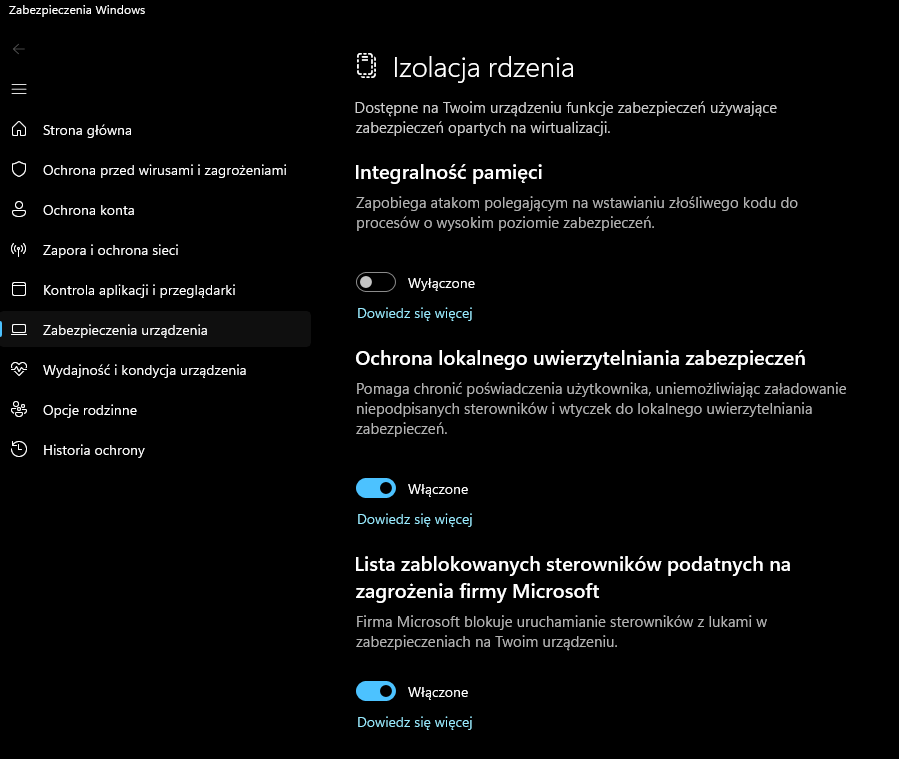
Nie odłączając kabla USB klikamy dwuklikiem na plik B525s-23a_Update_11.236.01.00.00_M_AT_04.01.exe i czekamy aż się skończy ładować i wykrywać nasz port.
Po tej czynności, gdy będziemy mieli sukces (trochę to trwa) – możemy odpiąć kabel USB i skręcić nasz router. Włączamy go i logujemy się na stronie podanej od dołu routera (adres IP) po wcześniejszym podłączeniu kablem RJ-45 naszego routera z komputerem.
Dane logowania:
Login: admin
Hasło: admin / hasło od dołu routera
Przywracamy następnie ustawienia fabryczne.
Kolejnym krokiem z poziomu zalogowanego administratora robimy update przez GUI (ostatnia zakładka lub ?) -> Local Update i wybieramy plik B525s-23a_Update_WEBUI_11.236.01.00.00_Mod1.1.bin i po ukończonym update znów przywracamy ustawienia fabryczne.
Ostatnim krokiem będzie ponowne wgranie update, aby zakładka „Bridge” nam się pokazała w ustawieniach. Wchodzimy więc znów w zakładkę Update -> Local update i tym razem wybieramy plik B525s-23a_UPDATE_11.190.61.00.965.bin.
Po tym kroku i oczywiście restarcie routera powinna nam się pokazać zakładka do konfiguracji trybu Bridge na stronie Security.
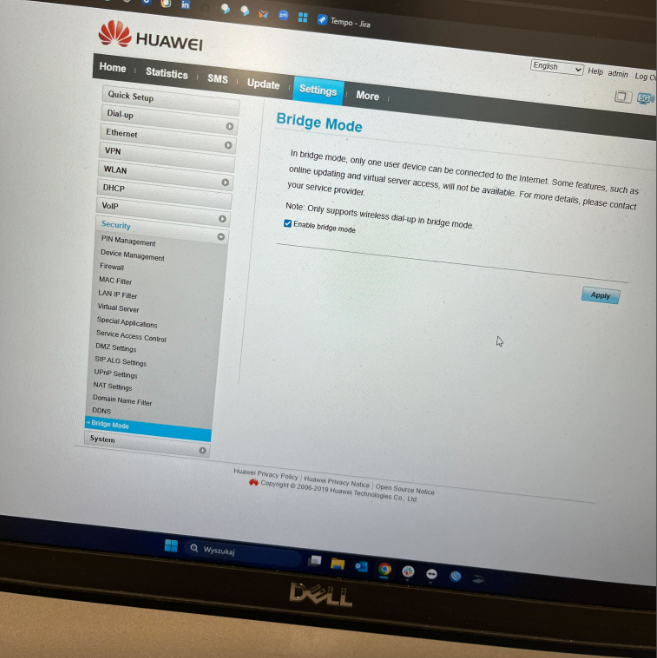
Wszystkie pliki znajdują się w katalogu B525s-23a_FINALUSB.zip. -> plik
Autor: Błażej Jadach
